AutoCAD查找与替换文字命令如何操作
发表时间:2020年7月22日 星期三
在使用进行CAD制图或是修改CAD图纸时,有很多的图纸包含文字内容,这是不可避免的,如何我们想要快 速查找或是特换CAD图纸中的指定文字,该怎么办呢?本篇给大家讲解“查找与替换”命令如何操作。
迅捷CAD编辑器和AutoCAD的功能和操作方法大部分都是一致的,不同的是,迅捷CAD编辑器支持中文命令,对于初学者来说,这无疑是一个好选择,因此,这里我们以迅捷CAD编辑器为例来教大家进行查找与替换命令。
使用工具:迅捷CAD编辑器专业版
免费下载
步骤1.请运行迅捷CAD编辑器,点击文件-打开文件,选择你要修改的CAD图纸。
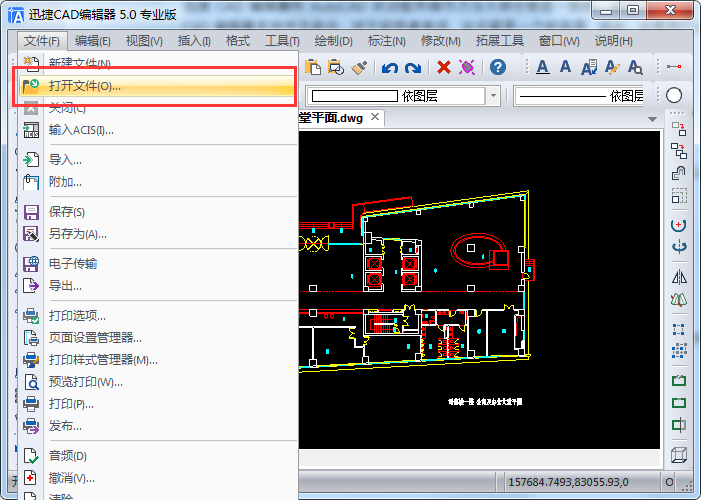
步骤2.CAD文件打开后,点击工具栏,编辑-查找替换。
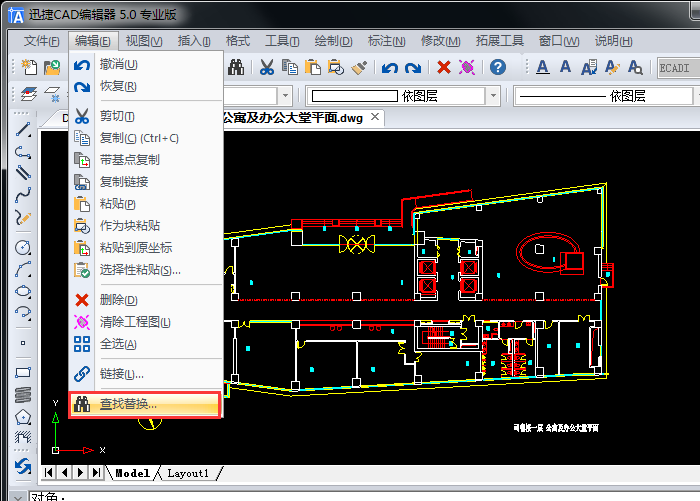
步骤3.在弹出的对话框中,输入你想要查找与替换的内容,然后在底部,选择查找,或是替换方式即可。
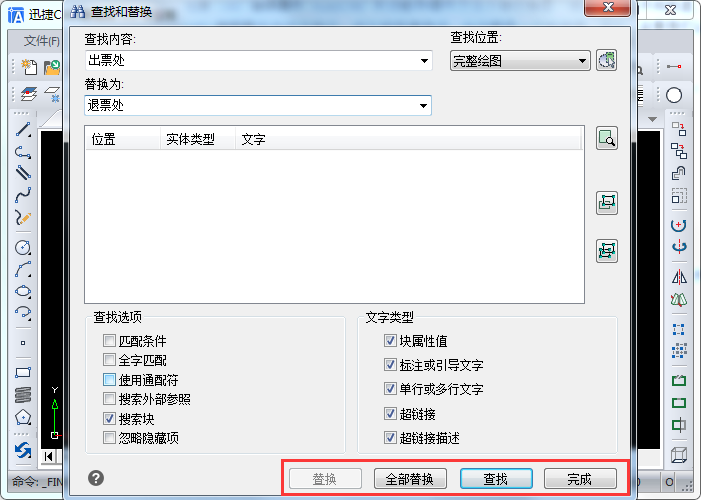
以上就是CAD绘图中查找与替换文字的方法,希望可以帮助到您。















